Prikažite Word dokument na webu nakon pretvaranja Worda u HTML pomoću Python SDK-a
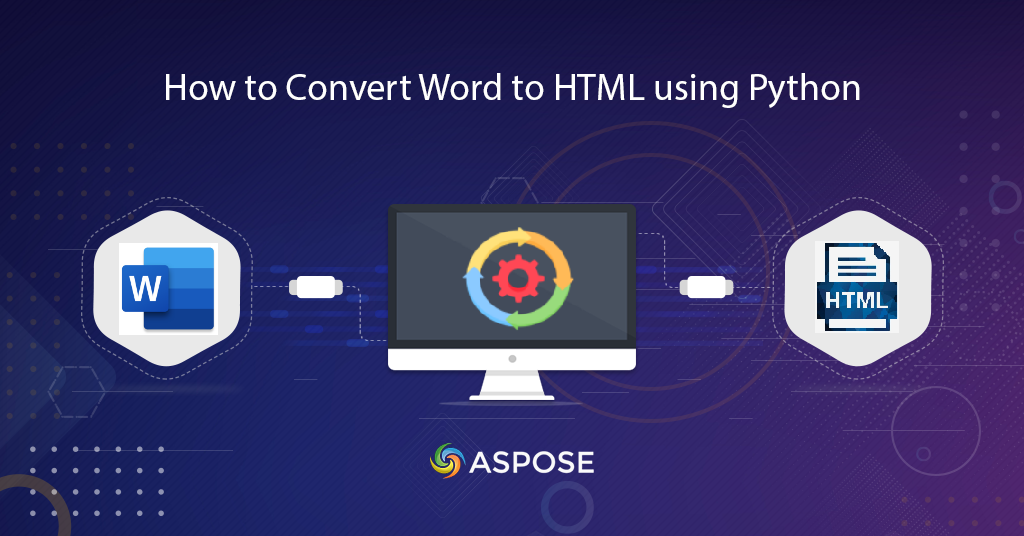
Pretvori Word u HTML | Pretvorba Worda u HTML s Python SDK-om
Ovaj će članak objasniti korake za pretvaranje Worda u HTML pomoću Python SDK-a. Znamo da se Word dokumenti često koriste za razmjenu službenih i osobnih podataka. Međutim, izazov dolazi kada trebamo pogledati ili prikazati dokument u web pregledniku. Stoga je pametno rješenje pretvoriti Word dokumente u HTML format.
- API za pretvorbu Worda u HTML
- Pretvorite Word u HTML pomoću Pythona
- Pretvorba riječi u HTML pomoću naredbe cURL
API za pretvorbu Worda u HTML
Aspose.Words Cloud može učitavati MS Word, OpenOffice ili WordProcessingML dokumente. Omogućuje vam manipuliranje na razini pojedinačnih elemenata ili pretvaranje ovih datoteka u Podržani formati datoteka. Kako bismo iskoristili značajke obrade dokumenata u aplikaciji Python, moramo koristiti Aspose.Words Cloud SDK za Python. Dakle, da biste koristili SDK, prvi korak je instalacija koja je dostupna za preuzimanje na PIP i GitHub. Izvršite sljedeću naredbu na terminalu naredbenog retka da biste instalirali SDK:
pip install aspose-words-cloud
Sljedeći korak je kreiranje besplatnog računa posjetom Aspose.Cloud dashboard, tako da možete upravljati svojim dokumentima u pohrani u oblaku.
Pretvorite Word u HTML pomoću Pythona
Slijedite dolje navedene upute za učitavanje Word dokumenta s lokalnog pogona i prijenos u pohranu u oblaku. Zatim ćemo pokrenuti rutinu za pretvaranje DOC datoteke u HTML format i spremiti izlaz u istu pohranu u oblaku.
- Prije svega, stvorite instancu WordsApi koristeći vjerodajnice klijenta
- Drugo, Word dokument s lokalnog diska i prenesite u pohranu u oblaku koristeći metodu uploadfile(…).
- Sada stvorite instancu GetDocumentWithFormatRequest definirajući ulaznu Word datoteku i rezultirajući HTML dokument
- Na kraju, pozovite metodu getdocumentwithformat(…) da započnete proces konverzije
# Za više uzoraka posjetite https://github.com/aspose-words-cloud/aspose-words-cloud-python
# Preuzmite ključ aplikacije i SID aplikacije s https://dashboard.aspose.cloud/
try:
# vjerodajnice klijenta
client_secret = "1c9379bb7d701c26cc87e741a29987bb"
client_id = "bbf94a2c-6d7e-4020-b4d2-b9809741374e"
# stvoriti instancu WordsApi
words_api = WordsApi(client_id,client_secret)
# Naziv ulaznog word dokumenta
inputFileName = 'test_multi_pages.docx'
resultantFile = 'Converted.html'
# Prenesite izvorni Word dokument u Cloud Storage
words_api.upload_file(asposewordscloud.models.requests.UploadFileRequest(open('C:\\Users\\Downloads\\'+inputFileName, 'rb'), "", None))
# Stvorite objekt za pretvorbu dokumenta
request = asposewordscloud.models.requests.GetDocumentWithFormatRequest(inputFileName, "HTML", None, None, None,
None, resultantFile, None)
# pokrenuti operaciju pretvorbe Worda u JPEG
result = words_api.get_document_with_format(request)
# ispis poruke u konzoli (opcionalno)
print('Conversion process completed successfully !')
except ApiException as e:
print("Exception while calling WordsApi: {0}".format(e))
Ogledni Word dokument korišten u gornjem primjeru može se preuzeti s testmultipages.docx.
Pretvorba riječi u HTML pomoću naredbe cURL
Naredbe cURL također se mogu koristiti za pretvaranje word dokumenata u HTML format. Međutim, prije nego što započnemo proces konverzije, moramo stvoriti JWT pristupni token na temelju osobnih vjerodajnica klijenta. Dakle, stvorite JWT token izvršavanjem sljedeće naredbe.
curl -v "https://api.aspose.cloud/connect/token" \
-X POST \
-d "grant_type=client_credentials&client_id=bbf94a2c-6d7e-4020-b4d2-b9809741374e&client_secret=1c9379bb7d701c26cc87e741a29987bb" \
-H "Content-Type: application/x-www-form-urlencoded" \
-H "Accept: application/json"
Nakon što se generira JWT token, trebamo izvršiti sljedeću naredbu za prijenos uzorka word dokumenta u pohranu u oblaku:
curl -v -X PUT "https://api.aspose.cloud/v4.0/words/storage/file/input.docx" \
-H "accept: application/json" \
-H "Authorization: Bearer <JWT Token>" \
-H "Content-Type: multipart/form-data" \
-d {"fileContent":{c:\Users\nayyer\Downloads\test_doc.docx}}
Sada izvršite sljedeću naredbu za pretvaranje word dokumenta iz pohrane u oblaku u HTML format i spremite rezultirajući HTML u istu pohranu u oblaku.
curl -v -X GET "https://api.aspose.cloud/v4.0/words/test_multi_pages.docx?format=HTML&outPath=Resultant.html" \
-H "accept: application/octet-stream" \
-H "Authorization: Bearer <JWT Token>"
Zaključak
U ovom smo članku naučili o koracima za izvođenje Worda u HTML pomoću Python SDK-a. Slično tome, također smo istražili mogućnost izvođenja konverzije DOC u HTML, DOCX u HTML pomoću cURL naredbi. Potpuni proces pretvorbe toliko je jednostavan i jasan da se samo trebate usredotočiti na svoje poslovne zahtjeve i zaboraviti na složenost interne pretvorbe dokumenata. API upravlja svim rutinama pretvorbe između dokumenata i vraća rezultirajući sadržaj. Predlažemo da istražite Vodič za programere kako biste saznali više o drugim mogućnostima koje nudi SDK. Nadalje, potpuni izvorni kod cloud SDK-a dostupan je za preuzimanje preko GitHub i možete ga preuzeti i ažurirati prema svojim zahtjevima.
Povezane teme
Preporučujemo da posjetite sljedeće članke kako biste saznali više o: